Postupujte podľa metódy uvedenej v tejto príručke
- Microsoft Outlook vám umožňuje premenovať zobrazovaný názov vášho e-mailového účtu, ktorý je viditeľný pre príjemcov.
- Okrem toho môžete tiež premenovať prílohy e-mailov priamo z aplikácie bez toho, aby ste ich museli explicitne premenovať.
- Postupujte podľa podrobnej metódy na jednoduché premenovanie e-mailov a príloh programu Outlook.
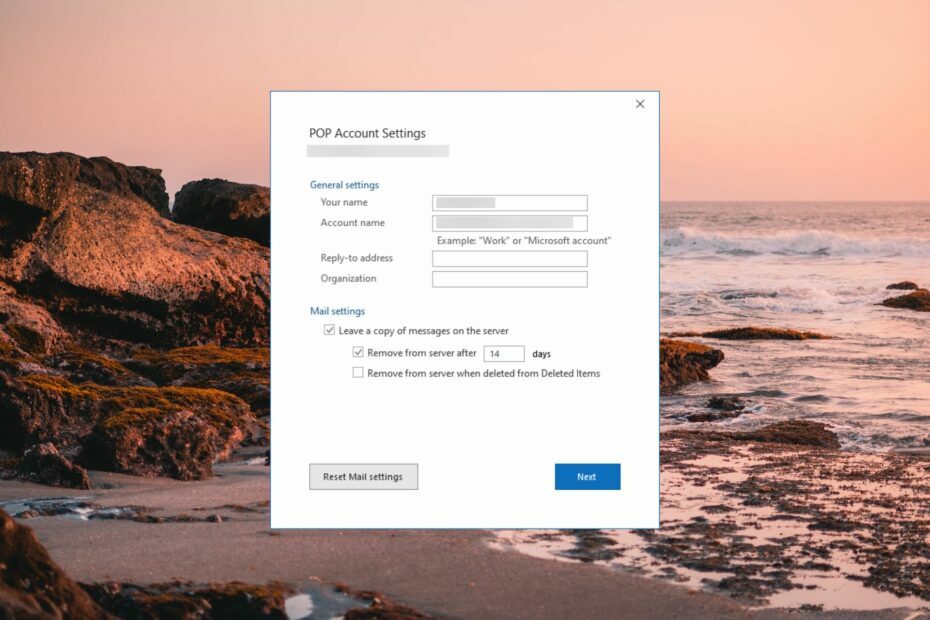
- Spravujte VŠETKY svoje e-maily v jednej doručenej pošte
- Jednoduchá integrácia populárnych aplikácií (Facebook, Todoist, LinkedIn, Dropbox atď.)
- Získajte prístup ku všetkým svojim kontaktom z jedného prostredia
- Zbavte sa chýb a stratených e-mailových údajov
E-mail je jednoduchý a krásny
Microsoft Outlook je široko používaný e-mailový klient, ktorý ponúka nespočetné množstvo funkcií na zjednodušenie a usporiadanie vašich e-mailov. Jednou z takýchto základných funkcií je možnosť premenovať e-maily.
Pomôže vám to aktualizovať meno spojené s vašou e-mailovou adresou a prispôsobiť spôsob, akým sa vaša e-mailová adresa zobrazuje v doručenej pošte príjemcu e-mailu.
Ak ste tu, znamená to, že máte záujem premenovať svoj e-mail v programe Outlook. Nebojte sa! Tento podrobný sprievodca vám pomôže!
Odporúča sa premenovanie e-mailu?
Nahradením zobrazovaného názvu vášho e-mailu zmysluplným názvom to zaistíte Outlook používatelia ľahko rozpoznajú a prejdú na váš dôležitý e-mail vo svojej doručenej pošte, ktorý sa mohol stratiť medzi množstvom e-mailov, ktoré každý deň dostávajú.
Premenovanie e-mailu je v programe Outlook jednoduchý proces. Je však dôležité poznamenať, že premenovanie zobrazovaného názvu vášho emailová adresa nezmení vaše používateľské meno ani e-mailovú adresu.
Namiesto toho upravuje, ako sa vaše meno zobrazuje v programe Microsoft Outlook, keď ostatní dostávajú vaše e-maily prostredníctvom rovnakej e-mailovej adresy, ktorú používate roky.
Okrem toho, ak si ľudia uložia vaše kontaktné informácie s iným menom, toto meno sa im bude naďalej zobrazovať Kontakty programu Outlook. Keď im však pošlete e-maily, nové meno sa zobrazí v doručenej pošte príjemcu.
Ak to necháme bokom, pozrime sa na postup krok za krokom, ktorý vám umožní rýchlo zmeniť zobrazovaný názov vášho e-mailového účtu v programe Outlook.
Ako premenujem e-mail v programe Outlook?
Nižšie popísaný postup na premenovanie e-mailu možno použiť v Outlooku 2019, Outlooku 2016, Outlooku 2013 a Outlooku pre Microsoft 365.
- Spustite Outlook desktopovú aplikáciu na vašom počítači so systémom Windows a kliknite na Súbor kartu umiestnenú v ľavom hornom rohu.
- Vyber Info možnosť z ľavého bočného panela a vyberte Nastavenia účtu z pravej časti nasleduje Nastavenia účtu v rozbaľovacej ponuke.
- V Nastavenia účtu dialógovom okne vyberte e-mailovú adresu, pre ktorú chcete zmeniť zobrazovaný názov, a vyberte možnosť Zmeniť možnosť.
- V Nastavenia účtu POP V dialógovom okne, ktoré sa otvorí, zadajte zobrazovaný názov, ktorý chcete ponechať Tvoje meno Textové pole.
- Stlačte tlačidlo Ďalšie tlačidlo a za ním hotový v ďalšom okne uložíte zmeny.
Teraz vytvorte novú e-mailovú správu a pošlite si ju, aby ste otestovali, či zmena zobrazovaného mena fungovala. Hneď ako bude tento e-mail doručený do vašej doručenej pošty, namiesto predchádzajúceho sa zobrazí aktualizované zobrazované meno.
Premenovaním svojho účtu prostredníctvom nastavení účtu zaistíte, že sa zmena bude vzťahovať na všetky e-maily odoslané v budúcnosti.
Ako môžem použiť e-mailový účet s novým zobrazovaným menom?
- Prepnúť na Domov z horného panela s ponukami a vyberte možnosť nový email možnosť na páse s nástrojmi programu Outlook na prístup k e-mailovému oknu.
- Ďalej prejdite na možnosti z horného panela ponuky a vyberte Od možnosť na páse s nástrojmi programu Outlook.
- Kliknite na Od zobrazte rozbaľovaciu ponuku a vyberte e-mailový účet odosielateľa, pre ktorý ste predtým upravili zobrazované meno.
- Teraz zadajte predmet a telo e-mailu a stlačte Odoslať tlačidlo na odoslanie e-mailu príjemcovi.
- Kalendár programu Outlook neumožňuje úpravy: 3 spôsoby, ako to opraviť
- 2 spôsoby odvolania a opätovného odoslania e-mailu v programe Outlook
Keď príjemca otvorí e-mail, ktorý odošlete s premenovaným e-mailom, v poli Od sa zobrazí zobrazované meno, ktoré ste zadali pre daný účet.
Mnohí z našich čitateľov uviedli, že nemôžu používať e-mailový účet s prispôsobeným zobrazovaným názvom.
Tento problém sa zvyčajne vyskytuje, keď ste s aplikáciou Outlook prepojili viacero e-mailových účtov. Bez ohľadu na e-mailové konto nastavené ako predvolené si môžete bez námahy vybrať e-mailovú adresu so zmysluplným zobrazovaným názvom a odosielať e-maily na cestách priamo z obrazovky skladateľa.
Ako zmením názov súboru priloženého k e-mailu v programe Outlook?
- Spustite Outlook a napíšte nový e-mail s prílohami.
- Teraz prepnite na Správy z horného panela ponuky a vyberte položku Upraviť možnosť z EZDetach časť hornej pásky na zobrazenie Upraviť prílohy dialógové okno so zoznamom súborov pripojených k e-mailu.
- Jednoduchým kliknutím na názov prílohy vstúpite do editovateľného režimu v dialógovom okne a napíšete nový názov. Zmeny uložíte stlačením klávesu Enter po každom názve prílohy.
- Kliknite na OK opustiť Upraviť prílohy dialógové okno a zobrazte okno na vytváranie e-mailov. Názov prílohy s názvom nahradí starý.
Ak ste zabudli premenovať súbory pred ich priložením k e-mailu, nezúfajte! Doplnok EZDetach Microsoft Outlook vám umožňuje organizovať a premenovávať prílohy priamo z aplikácie bez ich odstraňovania.
To je skoro všetko! Podľa jednoduchých krokov uvedených v tejto príručke môžete premenovať svoj e-mail v programe Outlook tak, aby príjemcovia po prijatí vašich e-mailov videli zmysluplné meno.
Skôr než odídete, možno budete chcieť vyskúšať rôzne spôsoby, ako môžete jednoducho vyriešiť chybové hlásenie – Priečinky programu Outlook vo vašej poštovej schránke majú konflikty názvov.
Ak máte ďalšie otázky, dajte nám vedieť v sekcii komentárov.

